win7访问local settings提示拒绝访问解决方法
时间:2021-10-28作者:xinxin
在win7系统中,local settings文件夹一般存在与用户名下,存放的是和上网有关的历史记录和缓存之类的文件,近日有用户想要打开win7系统中的local settings文件夹时却被提示拒绝访问的情况,面对这种现象小编就来教大家win7访问local settings提示拒绝访问解决方法。
推荐下载:win7 64位专业版
具体方法:
1、选中Local Settings文件夹。
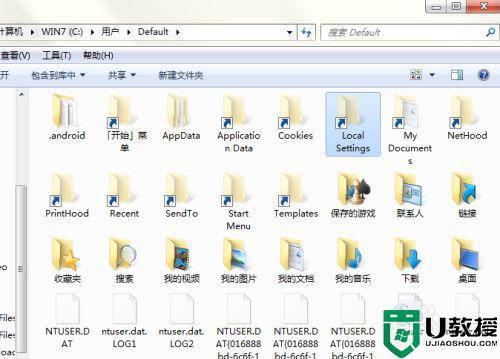
2、点击右键,弹出菜单,选择“属性。
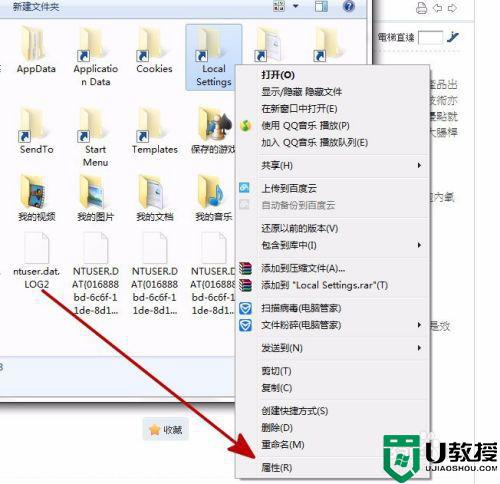
3、在弹出窗口,选择“安全”选项。
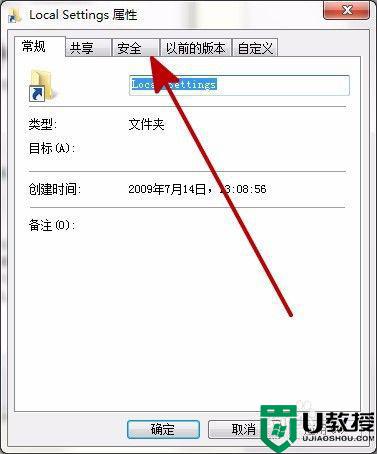
4、选中“Everyone“,点击“高级”。
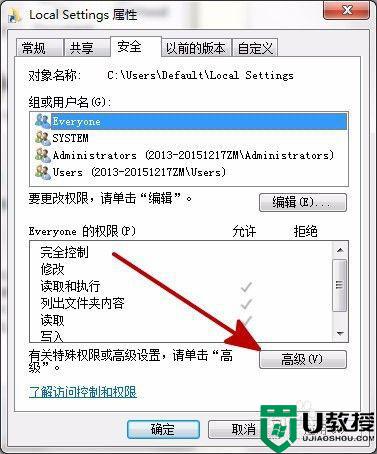
5、进入Local Settings的高级安全设置。
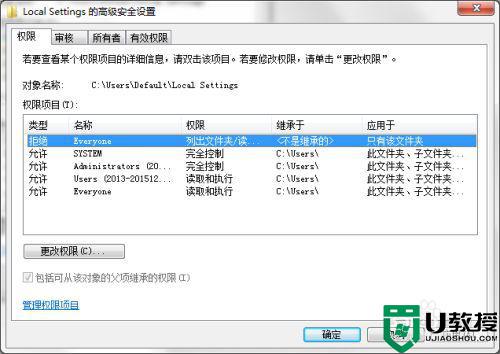
6、在Local Settings的高级安全设置窗口中,选中”Everyone“(类型为拒绝,说明权限未开启),点击"更改权限"。
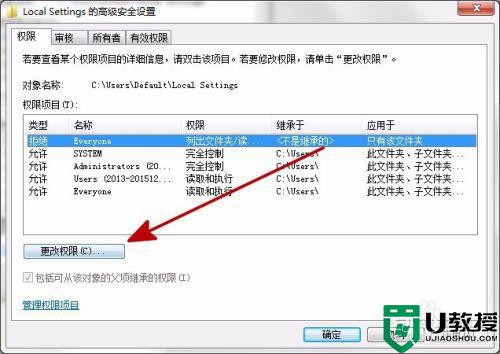
7、在更换权限窗口,选中”Everyone“,点击“编辑”,进入权限项目设置。
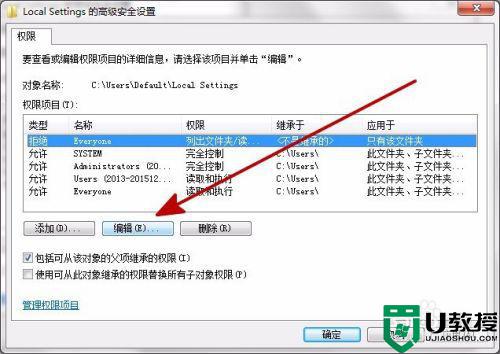
8、在权限项目设置窗口,勾选“完全控制”,所有的项目都变为允许。
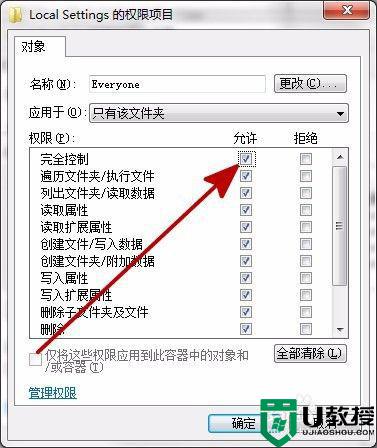
9、点击”确定“完成设置,关闭窗口。
以上就是有关win7访问local settings提示拒绝访问解决方法了,有遇到这种情况的用户可以按照小编的方法来进行解决,希望能够帮助到大家。





